使用TortoiseGit和gitblit——代码版本控制和协作
一、环境要求。
已经安装了GIT和TortoiseGit。并且有一个可达的Git的服务端。本例使用gitblit作为Git的服务端。也可以使用github.com或者gitee.com等代码托管平台作为服务端(使用代码托管平台的配置与本例有所差别)。TortoiseGit与Gitblit的安装和配置请参照以下两篇教程。
局域网代码托管服务端——gitblit在windows系统中的安装(GIT的服务端)
二、在浏览器中打开Gitblit
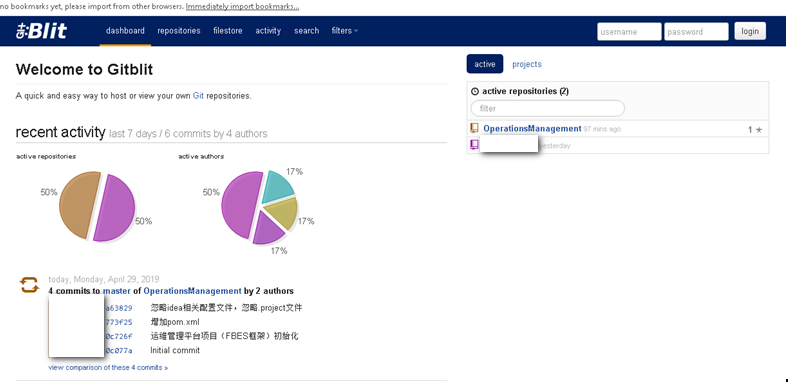
用账号admin 密码admin登陆。
登陆自己的账号之后可以修改密码,查看自己有权限的代码仓库。
三、查看项目代码的SSH链接,标红处就是

四、汉化界面
在姓名处选择my profile

进入到如下界面之后点击preferences
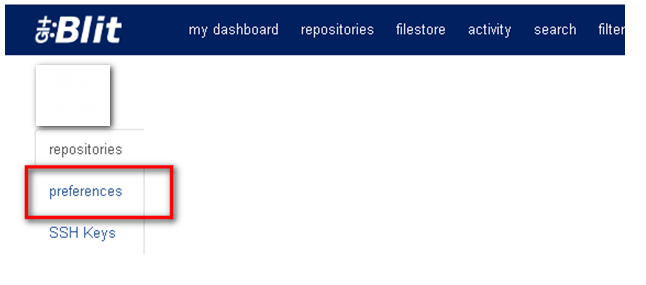
然后选择language Preference
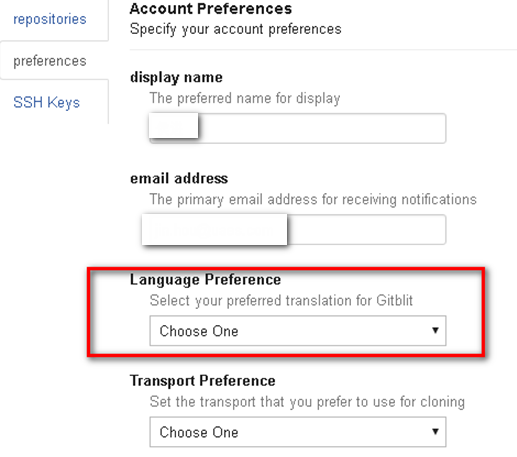
选择简体中文
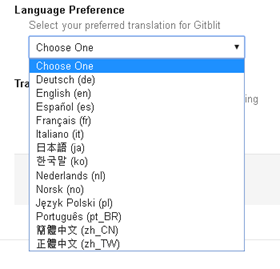
汉化成功

五、获取代码
1、在开发服务器中创建一个空的文件夹
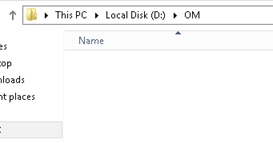
2、右键克隆
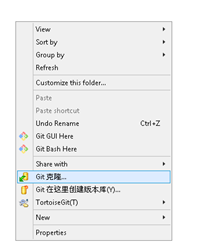
进入到如下界面,在URL中填入第三步获得的SSH链接,然后点击确定

提示输入密码,密码为gitblit的密码,默认为admin,假如修改过了,需要填写修改后的密码
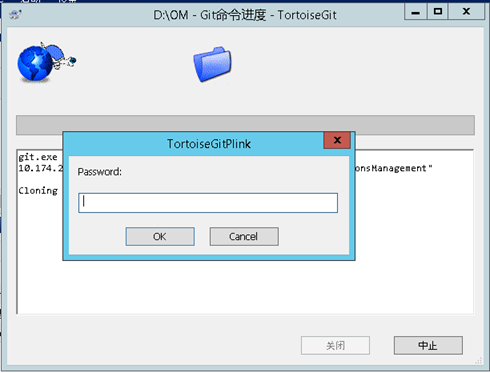
项目代码获取成功。
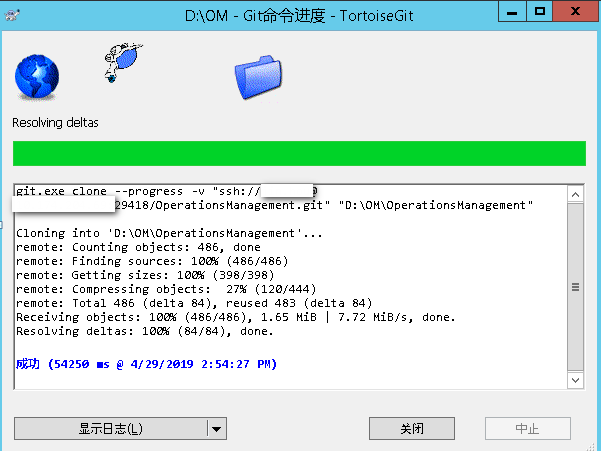
相当于克隆了gitblit服务器上的仓库的代码。
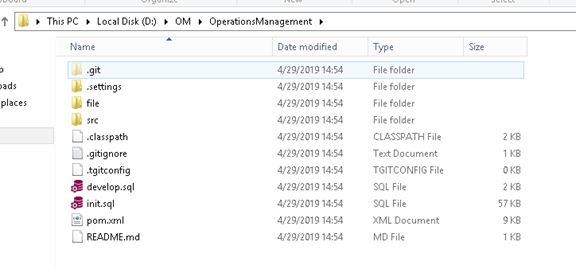
六、提交代码
1、新建一个.txt文件,文件内容如下
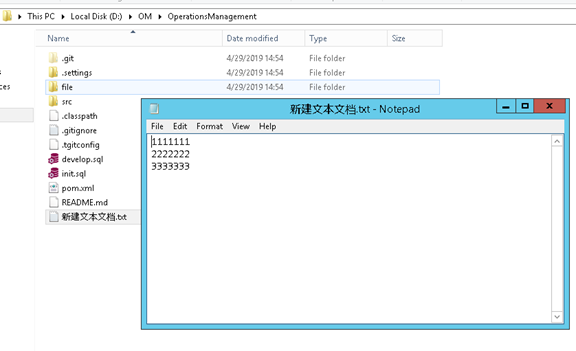
2、在刚才克隆的文件夹内右键空白处,选择 提交-〉master 菜单。
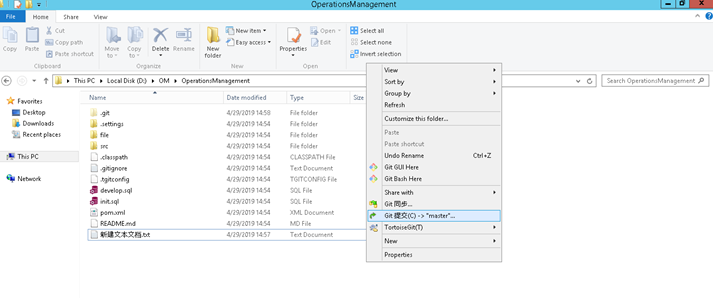
3、在日志信息中填写日志,在变更列表中选择变更了的文件,点击提交,就可以把代码提交到本地的仓库。
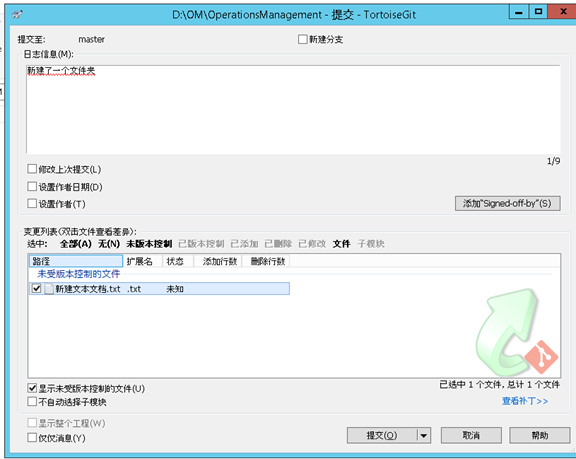
4、提交到本地的仓库之后,还没有与gitblit服务端的代码同步,需要做推送操作

点击推送按钮,默认配置即可,然后点击确定
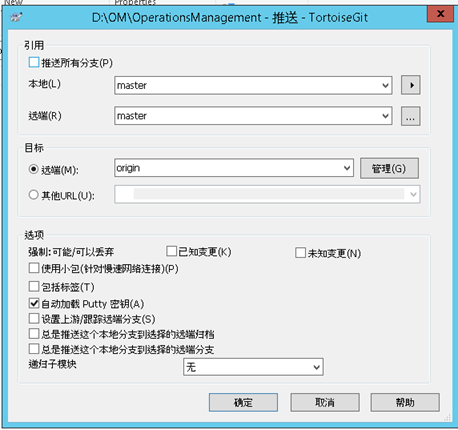
同样输入gitblit的密码
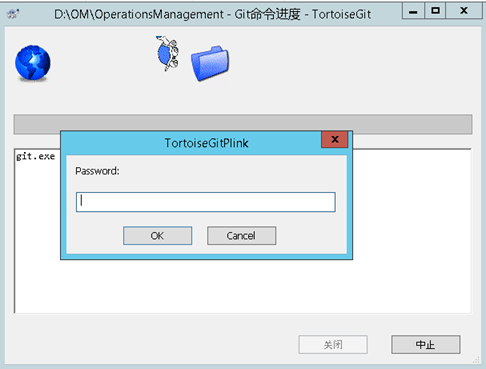
显示提交成功
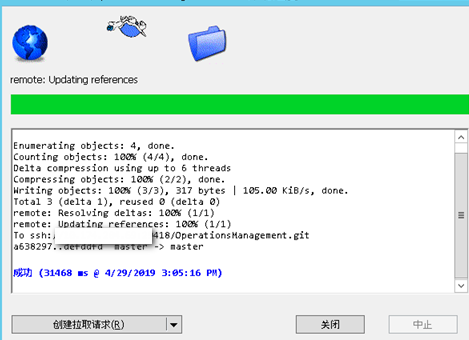
可以在gitblit网页上看到已经提交的信息
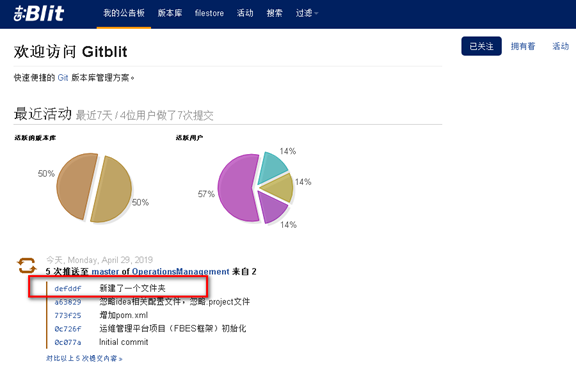
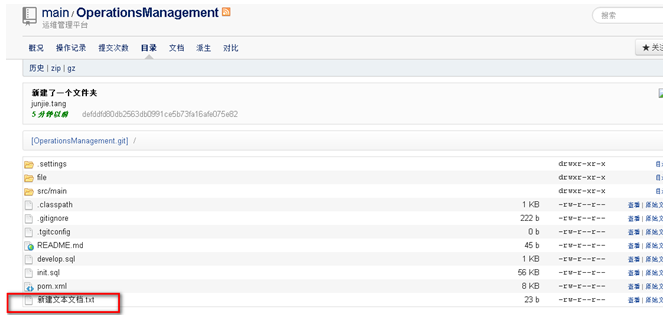
七、拉取代码
正常情况下,每次提交之前都应该拉取最新代码,保证本地代码版本与服务器代码版本一致。然后再做提交操作。
右键空白处,点击TortoiseGit菜单,然后拉取,输入密码后,假如代码没有冲突,就可以获取最新代码。
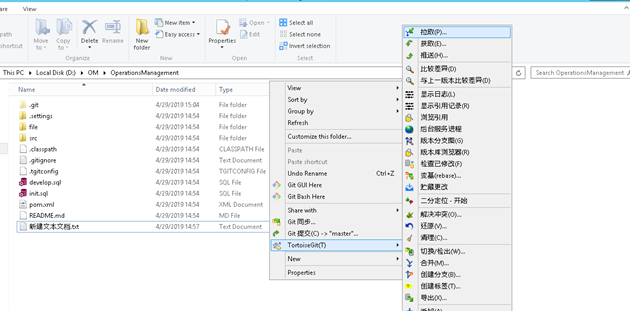
八、冲突的解决
假如项目组的A、B两位成员同时对一个文件进行了修改。B先于A提交代码。B可以提交成功,A将会提交失败,提示如下:
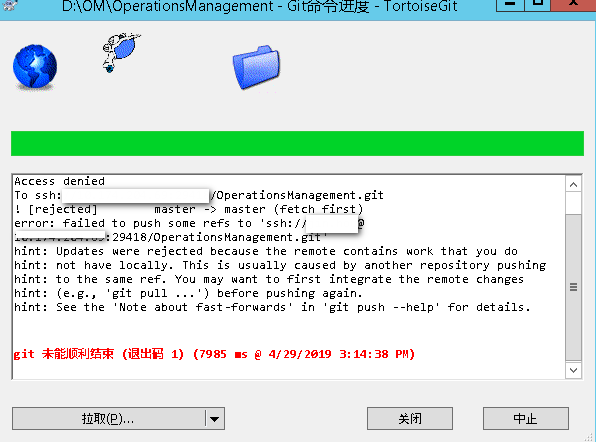
右键项目文件夹空白处,TortoiseGit 选择拉取代码,会提示冲突合并,点击确定
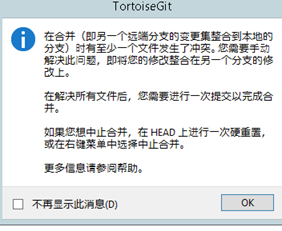

点击解决
到如下界面,双击有冲突的红色字体的文件
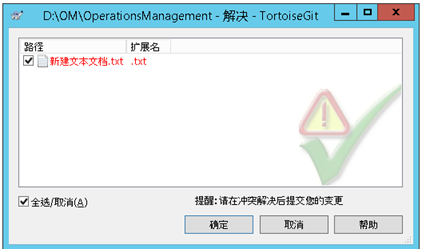
进入到如下界面,红色为冲突不问 可以选择使用左边的还是使用右边的,
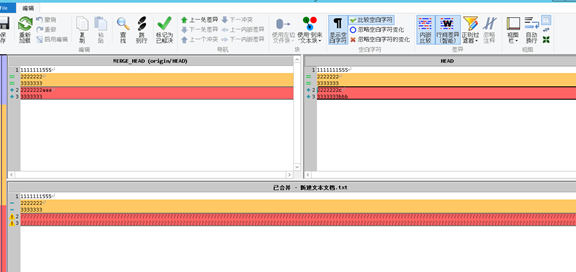
已合并是解决冲突之后的代码,冲突解决之后点击保存。

解决冲突之后,前面的冲突文件列表为空了。

可以直接提交到本地master,然后再将本地仓库的变更推送到服务器。冲突解决完成
本文来自博客园,作者:迷神图卷,转载请注明原文链接:https://www.cnblogs.com/CryOnMyShoulder/p/10811759.html




 浙公网安备 33010602011771号
浙公网安备 33010602011771号